

© by Tshaka67
Dieses
Tut wurde mit PSP 9 geschrieben. Es dürfte aber keine Probleme geben,
dieses auch mit anderen PSP-Versionen nachzuarbeiten.
Das
Copyright der Tuben und des Scrap-Materials unterliegen den jeweiligen Künstlern.
Das Copyright des Original-Art unterliegt © Ayumi - www.areyoume.net
Das
Copyright für das Tutorial liegt bei mir.
Du
benötigst:
1 Tube
1 Misted-Tube (Hintergrund)
Achte bitte bei der Misted-Tube darauf, dass sie mehr breit als hoch ist,
sie sollte auch eine "runde bis ovale" Form haben oder bearbeite
sie mit der Maske 20-20!
Und
dieses Material:
Scrap-Material
1 Maske 20-20 (Nur wenn nötig anwenden!)
(Entpacke die Maske in Deinen Masken-Ordner von PSP)
Filter:
Filters Unlimited 2.0 - Tile & Mirror - Distortion Mirror (vertical)
Filters Unlimited 2.0 - Special Effects 1- Square Bumps
MuRa Pro - Seamless
1.
Öffne Deine Tuben und das Scrap-Material in PSP
Suche Dir 1 helle Vordergrund- und 1 dunkle Hintergrundfarbe (sie sollte
farblich zusammenpassen)
Ich habe hier zwei Farben aus dem Scrap-Material gewählt.
Öffne ein neues Bild - 600 x 500 Pixel - transparent
und fülle es mit folgendem Farbverlauf
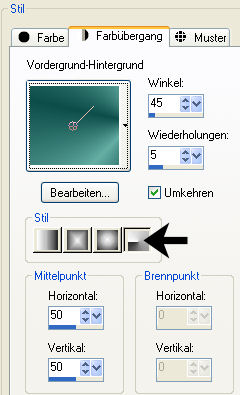
Effekte - Plugins - Filters Unlimited - Tile & Mirror - Distortion
Mirror (vertical)
Stelle den Regler auf 127
2.
Ebenen - Neue Rasterebene
Auswahl - Alles auswählen
Kopiere nun Deine Misted-Tube und füge sie
in die Auswahl Deines Bildes ein
Auswahl aufheben
Verschiebe die Ebene etwas an den oberen Rand
3.
Kopiere das Scrap-Material "Element_turquoiseframe" und füge
es als neue Ebene in Dein Bild ein.
(Wundere Dich nicht, dass Du das "Element" nicht siehst, es ist
sehr groß!)
Bild - Größe ändern - auf 35 Prozent
Größe aller Ebenen anpassen NICHT angeharkt
Verschiebe die Ebene so, dass die Misted Tube mittig im "Kreis" ist.

Gebe der Ebene folgenden Schatten:
Vertikal und Horizontal: 5
Deckfähigkeit: 50
Unschärfe: 15
Farbe: schwarz
4.
Aktiviere die unterste Ebene
Bild - Größe ändern - auf 90 Prozent
Größe aller Ebenen anpassen NICHT angeharkt
Ebenen - Neue Rasterebene
Verschiebe die Ebene an unterste Stelle
Bild - Leinwandgröße
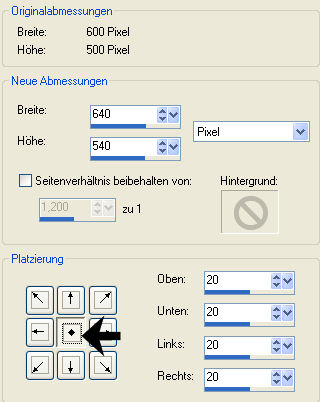
Fülle die neue Ebene mit dem Farbverlauf
5.
Effekte - Plugins - MuRa Pro - Seamless
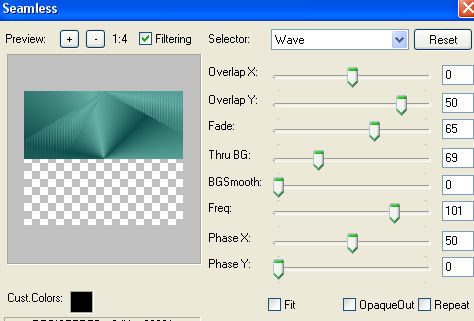
Dupliziere diese Ebene
Bild - Horizontal spiegeln
Ebenen - Einbinden - Nach unten zusammenfassen
Effekte - Kanteneffekte - Stark nachzeichnen
6.
Aktiviere die 2. Ebene von unten und gebe ihr einen Schatten
Vertikal und Horizontal: 2
Deckfähigkeit: 50
Unschärfe: 2
Farbe: schwarz
Wiederhole den Schatten mit -> Vertikal und Horizontal: -2
Aktiviere die oberste Ebene
7.
Kopiere nun deine Tube und füge sie als neue Ebene in Dein Bild ein.
Verschiebe die Tube auf die rechte Seite des Bildes und gebe ihr auch
einen Schatten
Vertikal und Horizontal: 5
Deckfähigkeit: 50
Unschärfe: 10
Farbe: schwarz
8.
Kopiere das Scrap-Material "Element_floweraccent" und füge
es als neue Ebene in Dein Bild ein
Bild - Größe ändern - auf 20 Prozent
Größe aller Ebenen anpassen NICHT angeharkt
Verschiebe sie nach links oben in die Ecke (siehe Vorschaubild) und gebe ihr einen Schatten
Vertikal und Horizontal: 2
Deckfähigkeit: 50
Unschärfe: 2
Farbe: schwarz
Wiederhole den Schatten mit -> Vertikal und Horizontal: -2
Fasse alle Ebenen zusammen
9.
Bild - Rand hinzufügen - Symmetrisch
5 Pixel - dunkle Farbe
Markere den Rand mit dem Zauberstab
Effekte - Plugins - Unlimited 2.0 - Special Effects 1- Square Bumps

Effekte - Kanteneffekte - Stark nachzeichnen
Auswahl - Umkehren
10.
Effekte - 3D-Effekte - Aussparung
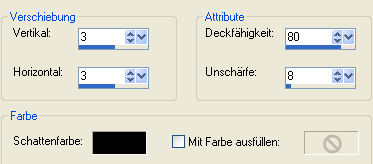
Ebenen - Neue Rasterebene
Wiederhole die Aussparung mit den Werten: Vertikal und Horizontal -3
Auswahl aufheben
11.
Setze jetzt noch Dein Wasserzeichen und evtl. Copyright-Hinweise.
Wenn Du möchtest, kannst Du auch noch einen Text auf Dein Bild setzen.
Fasse dann alle Ebenen zusammen
12.
Nun hast
Du es auch schon geschafft!
Speichere Dein Bild nur noch als jpeg-Datei ab.
Fertig ist Dein Blend!
Hier noch Bilder von lieben
Bastelfreunden, die mein Tut getestet hat.
Ganz lieben Dank an Euch für die schönen Bilder!
Vielen Dank Suzi

Vielen Dank Tyra
